
时间:2020-07-22 22:26:12 来源:www.win10xitong.com 作者:win10
有一些网友来告诉小编说Win10系统怎么开启上帝模式的情况今天他突然就出现了,根据大数据分析,确实有很多用户都会面对Win10系统怎么开启上帝模式的情况。万一现在身边没有人帮忙,那我们自己试着来解决吧,小编这里提供一个解决思路:1、我们要在桌面上新建一个文件夹;2、我们要对刚才的文件夹重命名,将“GodMode.{ED7BA470-8E54-465E-825C-99712043E01C}”(不含引号)复制过去(你想要手打没人拦你),保存即可就能够轻松的解决了,要是你还看得不是很明白,那么下面就是具体的解决Win10系统怎么开启上帝模式的详尽处理法子。
1、我们要在桌面上新建一个文件夹;
2、我们要对刚才的文件夹重命名,将“GodMode.{ED7BA470-8E54-465E-825C-99712043E01C}”(不含引号)复制过去(你想要手打没人拦你),保存即可;

3、这时你会惊奇的发现一个命名“Godmode”的按钮出现了,其图标跟控制面板差不多;
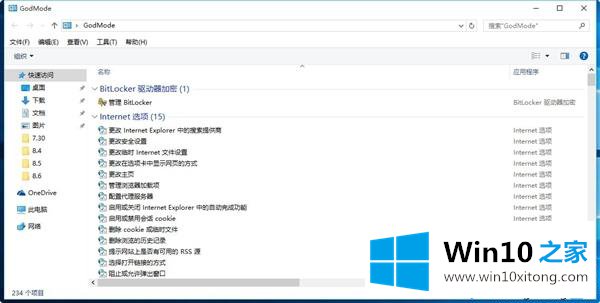
4、打开之后,你就能快速设置一些内容了,无需在系统选项中一个一个寻找。
关于Win10系统怎么开启上帝模式就给大家介绍到这边了,方法很简单,大家只需要按照上面的方法即可打开上帝模式了。
回顾一下上面文章的内容,主要是非常详细的说了Win10系统怎么开启上帝模式的详尽处理法子,谢谢大家对本站的关注和支持。